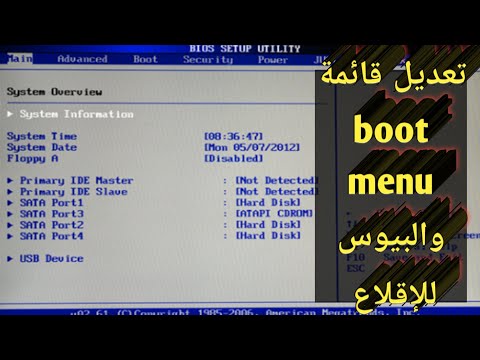يمكنك التسجيل للحصول على خطة مع Photoshop التي تقدمها Adobe لزيادة مساحة التخزين أو التوافق بين الأجهزة. ستعلمك مقالة ويكي هاو هذه كيفية إلغاء خطة الاشتراك التي تقدمها Adobe والتي اشتريتها عبر Photoshop.
خطوات

الخطوة الأولى. قم بتسجيل الدخول إلى حساب Adobe الخاص بك على
نظرًا لأن الخطة التي اشتريتها عبر Photoshop على الأرجح وجهتك إلى موقع Adobe على الويب ، فستحتاج إلى الوصول إليه مرة أخرى لإلغاء الاشتراك.

الخطوة 2. انقر فوق إدارة الخطة ضمن الاشتراك الذي تريد إلغاءه
إذا كنت لا ترى قائمة خططك النشطة ، فانقر فوق علامة التبويب "الخطط والمنتجات" في أعلى الصفحة.

الخطوة 3. انقر فوق إلغاء الخطة
يجب أن ترى هذا على الجانب الأيمن من الصفحة بجوار "تغيير الخطة".

الخطوة 4. انقر لتحديد سبب إلغاء الخطة
يمكنك اختيار أسباب مثل "لا أستخدم المنتج بشكل كافٍ" أو "إنه مكلف للغاية" ، ولكن يمكنك اختيار سبب واحد فقط.

الخطوة 5. انقر فوق "متابعة"
هذا متاح فقط للنقر بعد تحديد سبب.

الخطوة 6. أكد رغبتك في إلغاء خطتك
يمكنك إما اختيار الاحتفاظ بالخطة أو الاتصال بـ Adobe أو إلغاء الخطة. سترغب في النقر فوق إلغاء خطتي لتأكيد رغبتك في إلغاء الاشتراك.